Digitale bestellingen - Digitale bestellingen en instelling: ATK
Configuratie
U dient eerst de scan app te installeren. Ga hiervoor, via de browser van uw tablet, naar https://insypro.com/downloads". Op deze pagina scrolt u naar beneden en downloadt u de scan app.
Eens deze is geïnstalleerd op de tablet (veeg met uw vinger bovenaan de tablet naar beneden om de download te zien) dient u deze te activeren in PlanManager. Ga hiervoor in PlanManager naar Beheer-> Tablets -> Toestellen en klik bovenaan links op nieuw. In de pop-up selecteert U "Scan" en genereert u de QR code.
1. Gebruikersnaam en wachtwoord aanvragen
Om een gebruikersnaam, wachtwoord en klantnummer te verkrijgen die nodig zijn voor de koppeling tussen ATK Carparts en PlanManager, moet u contact opnemen met uw bestaande contactpersoon bij ATK Carparts. Zij kunnen u deze gegevens bezorgen.
2. Verkregen gebruikersnaam en wachtwoord doorsturen naar PlanManager support
Indien u deze gegevens hebt verkregen, kan u deze nu doorsturen naar PlanManager support: support@insypro.com
3. Om onze scanapplicatie te leren hoe hij ATK Carparts codes moet scannen, moet u onderstaande QR-code scannen
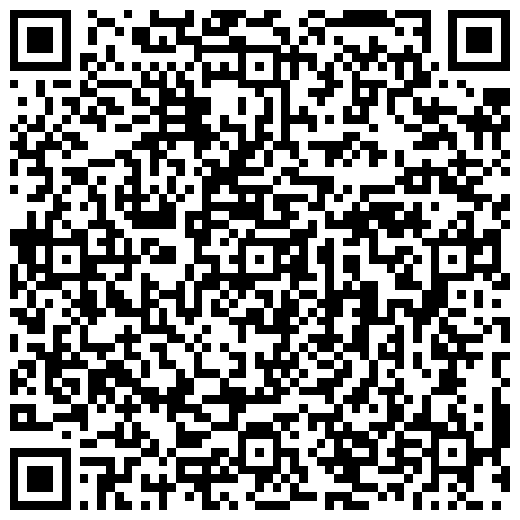
Vergeet niet, als u dat al niet gedaan heeft, om in Beheer-> Derde partijen-> Leveranciers de leverancier ATK AUTOPARTS aan te maken en deze als leverancier van goederen aan te vinken (midden onderaan).
Werking
1. Hoe plaats ik een bestelling?
Een bestelling via de ATK Carparts webservice doorsturen loopt grotendeels analoog met het gewone bestelproces dat u reeds kent.
Het bestelproces start door op de 'Bestel'-knop rechtsboven het dossierscherm te klikken. In de pop-up die verschijnt selecteert u de onderdelen die u wilt bestellen. Kies onderaan de correcte leverancier (ATK Carparts).
LET OP: De leverancier moet worden ingegeven in de configuratie "ATKCARPARTS_SUPPLIER_ID". Hier zal u een menu krijgen waar u de leverancier ATK kan selecteren indien deze is aangemaakt in het menu Beheer - Leveranciers
Nadat u op de knop Bestel klikt, zal een nieuwe bestelling worden aangemaakt met alle onderdelen die u had geselecteerd.
Om de bestelling nu naar ATK Carparts te versturen klikt u op de knop Communiceer.
Eens u de electronische bestelling hebt doorgestuurd, krijgt u de klassieke mail, die u dan moet doorsturen naar ATK met de foto's, zodat zij de bestelnummers kunnen controleren op juistheid.
2. Aankoopprijzen binnenhalen
Dankzij de link kunnen we gemakkelijk de aankoopprijzen, die ATK Carparts u zal factureren, binnenhalen. Van zodra ATK Carparts aan hun kant de bestelling goedkeurt, zullen de aankoopprijzen op de achtergrond automatisch in PlanManager worden binnengehaald.
3. Kosten
Per verzonden bestelling zal er € 0.10 credits worden afgetrokken. Indien u reeds met het SMS systeem werkt, dan kent u reeds het principe. Credits kunnen in blokken worden aangekocht via het menu Systeem -> Credits.
Op datzelfde scherm krijgt u ook een overzicht van alle transacties te zien: verzonden smsjes, tevredenheidenquête, onderhoud apps, verzonden Geevers/Atk / APF... bestellingen enz...
Let op:
indien u niet beschikt over een positief credit totaal kan u geen verzendingen meer doen. We verwittigen tijdig bij een laag credit totaal.